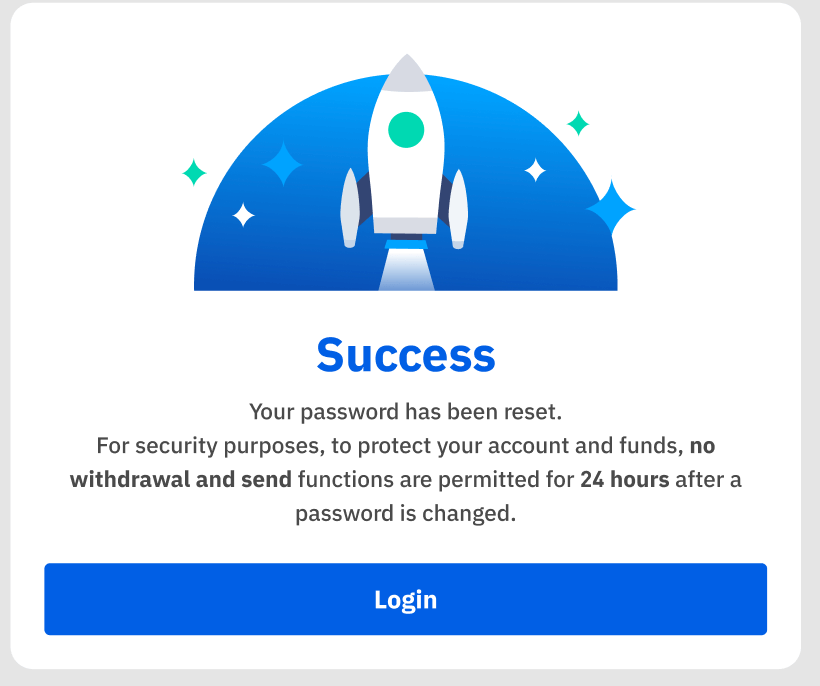BTSE Дэма-рахунак - BTSE Belarus - BTSE Беларусь

Як зарэгістравацца на BTSE
Як зарэгістраваць уліковы запіс BTSE【ПК】
Для трэйдараў у Інтэрнэце, калі ласка, перайдзіце на BTSE . Вы можаце ўбачыць рэгістрацыйнае поле ў цэнтры старонкі.
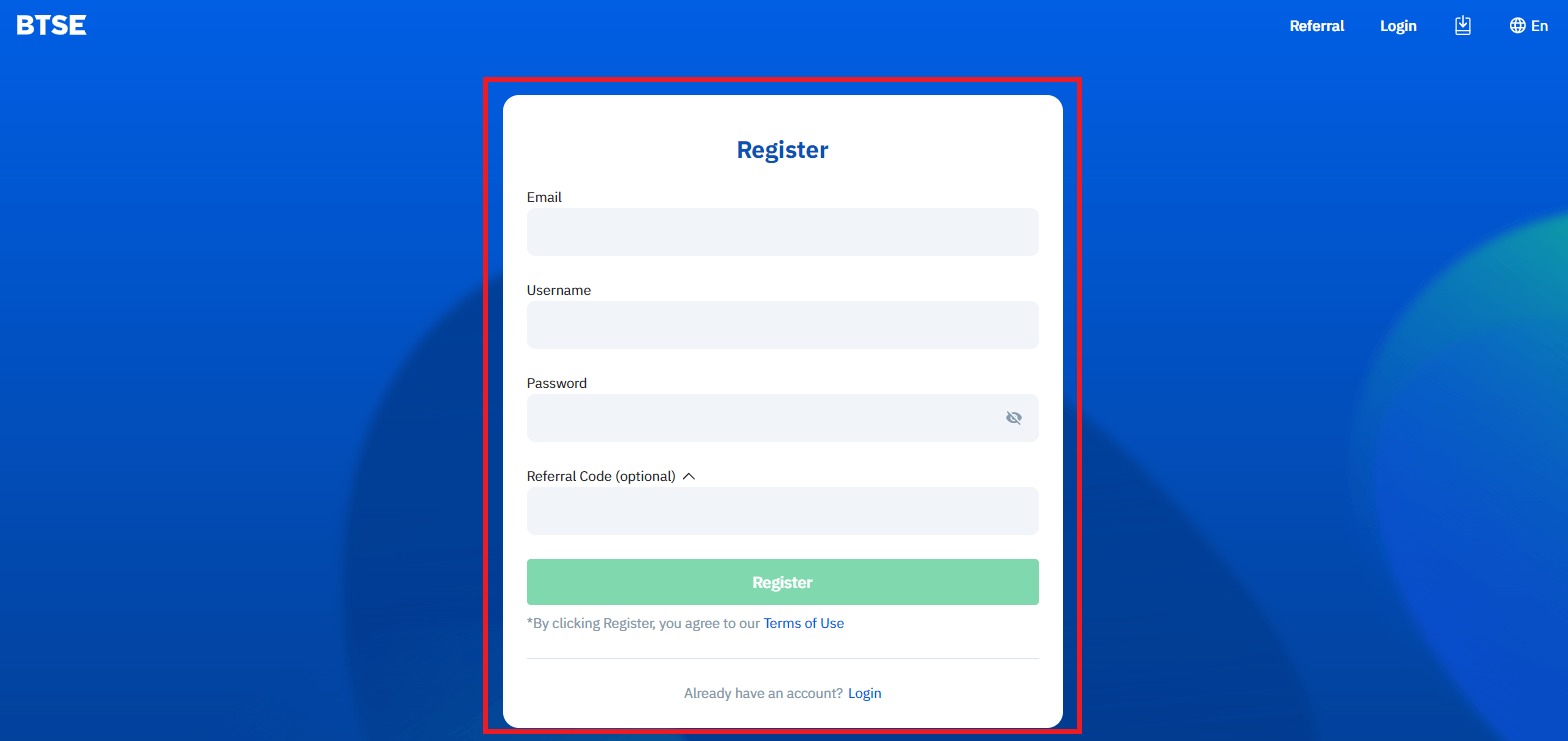
Калі вы знаходзіцеся на іншай старонцы, напрыклад, на галоўнай, вы можаце націснуць «Рэгістрацыя» ў правым верхнім куце, каб увайсці на старонку рэгістрацыі.
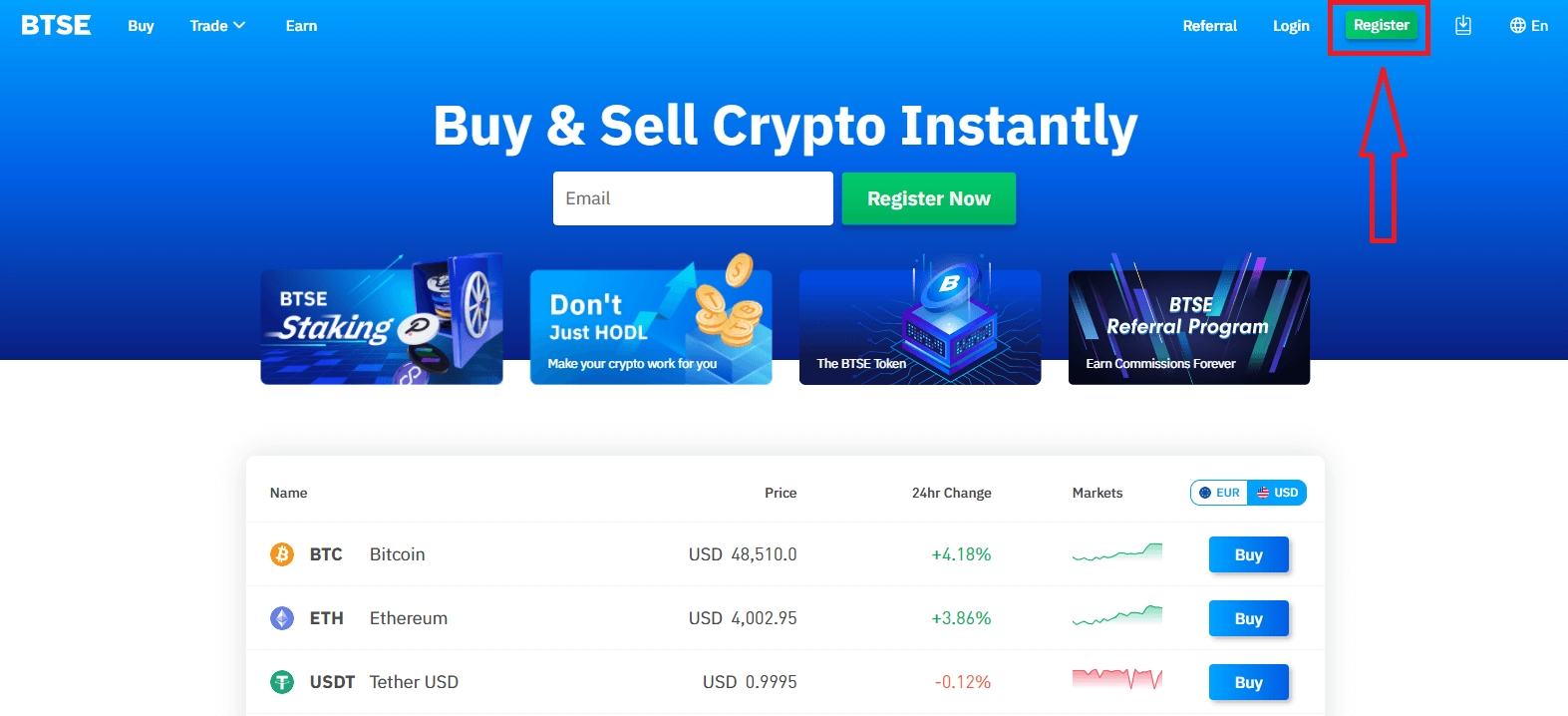
Калі ласка, увядзіце наступную інфармацыю:
- Адрас электроннай пошты
- Імя карыстальніка
- Ваш пароль павінен змяшчаць не менш за 8 сімвалаў.
- Калі ў вас ёсць рэкамендатар, націсніце «Код рэкамендацыі (неабавязкова)» і запоўніце яго.
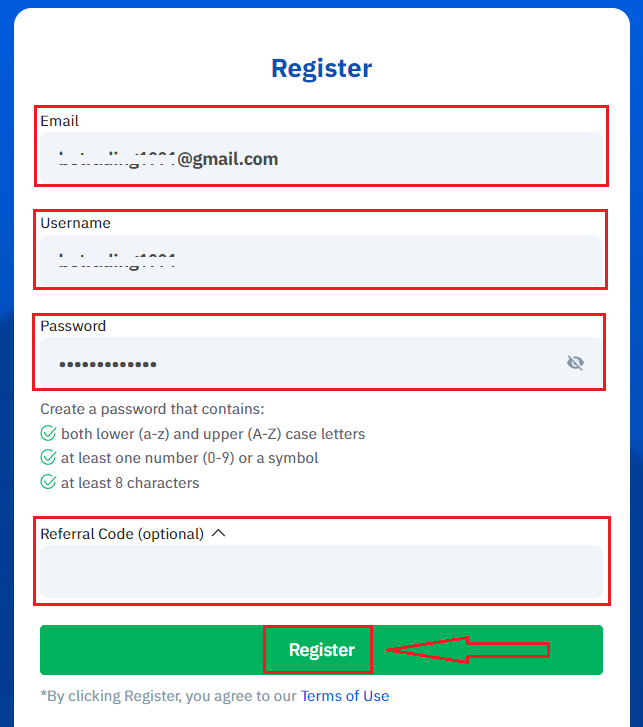
Пераканайцеся, што вы зразумелі і згодны з Умовамі выкарыстання, і пасля праверкі правільнасці ўведзенай інфармацыі націсніце «Рэгістрацыя».
Пасля адпраўкі формы праверце паштовую скрыню для пацверджання рэгістрацыі. Калі вы не атрымалі электронны ліст для пацверджання, праверце папку са спамам.
Націсніце спасылку для пацверджання, каб завяршыць рэгістрацыю і пачаць выкарыстоўваць гандаль криптовалютой (Crypto to crypto. Напрыклад, выкарыстоўвайце USDT для пакупкі BTC).
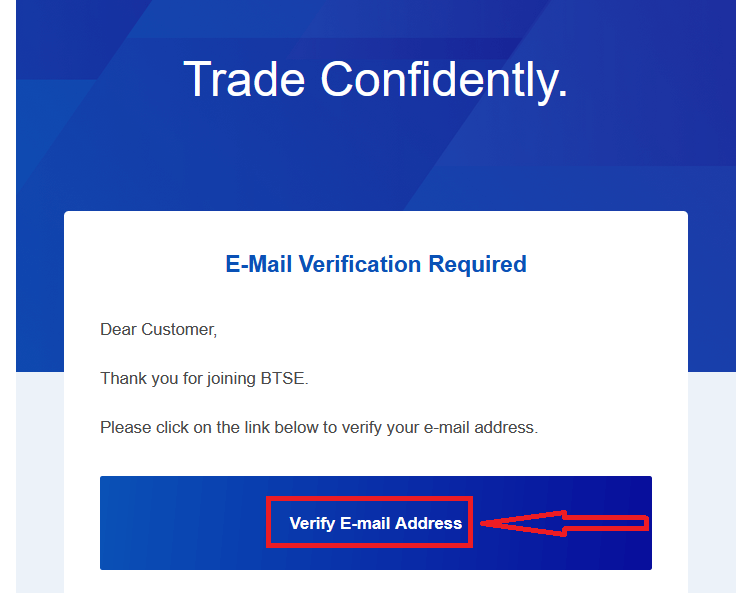
Віншую! Вы паспяхова зарэгістравалі ўліковы запіс на BTSE.
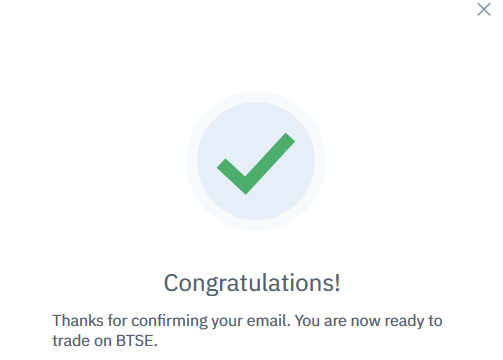
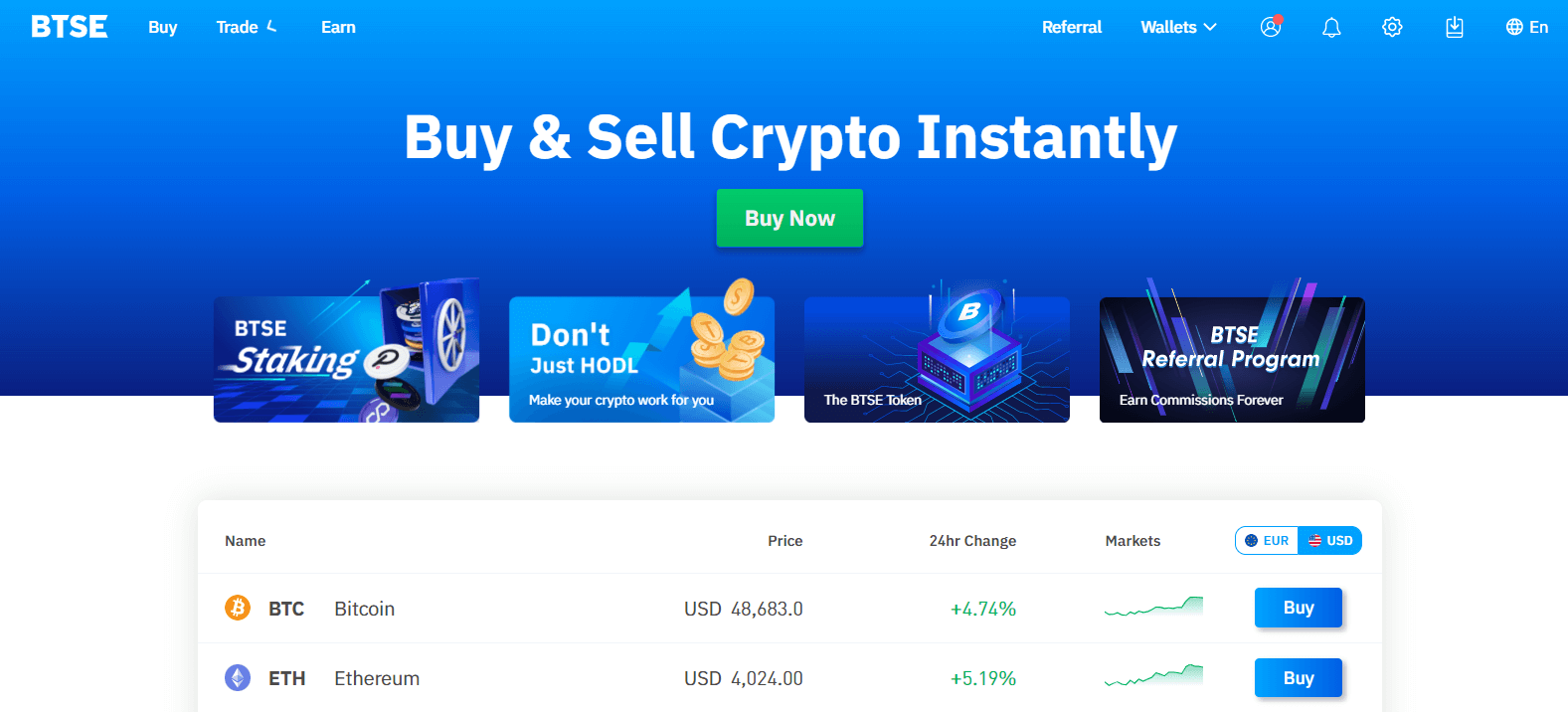
Як зарэгістраваць уліковы запіс BTSE【APP】
Для трэйдараў, якія выкарыстоўваюць прыкладанне BTSE, вы можаце ўвайсці на старонку рэгістрацыі, націснуўшы на значок чалавека ў правым верхнім куце.
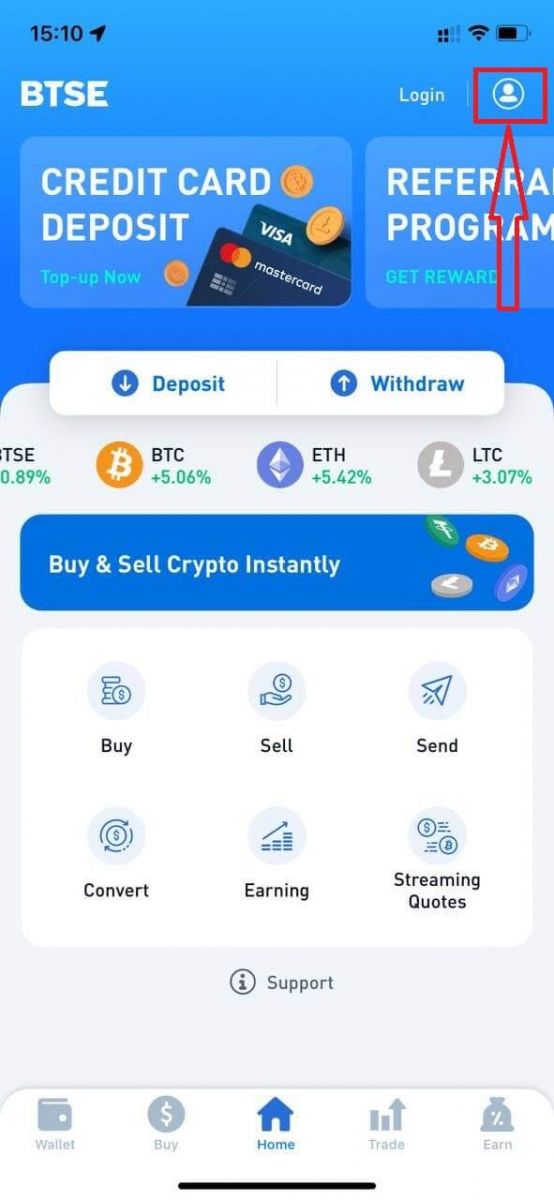
Націсніце «Рэгістрацыя».
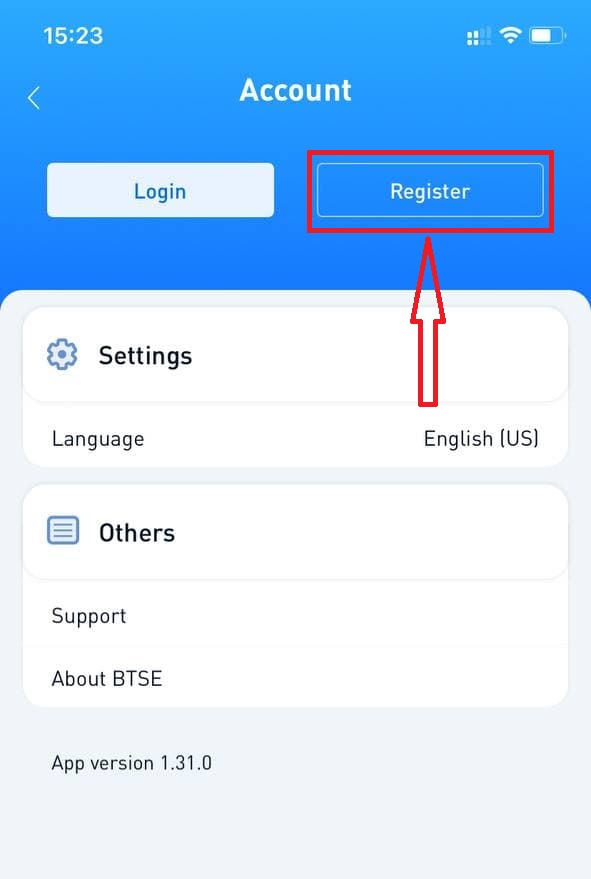
Далей увядзіце наступную інфармацыю:
- Імя карыстальніка.
- Адрас электроннай пошты.
- Ваш пароль павінен змяшчаць не менш за 8 сімвалаў.
- Калі ў вас ёсць рэкамендатар, націсніце "Код рэкамендацыі (неабавязкова)" і запоўніце яго.
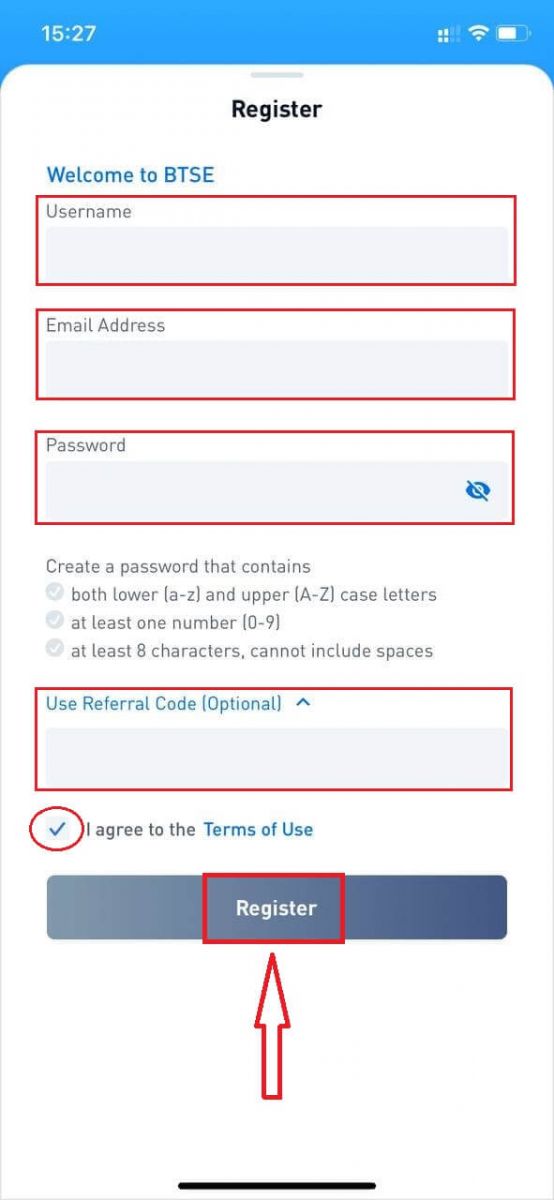
Пераканайцеся, што вы зразумелі і згодны з Умовамі выкарыстання, і пасля праверкі правільнасці ўведзенай інфармацыі націсніце «Рэгістрацыя».
Пасля адпраўкі формы праверце паштовую скрыню для пацверджання рэгістрацыі. Калі вы не атрымалі электронны ліст для пацверджання, праверце папку са спамам.
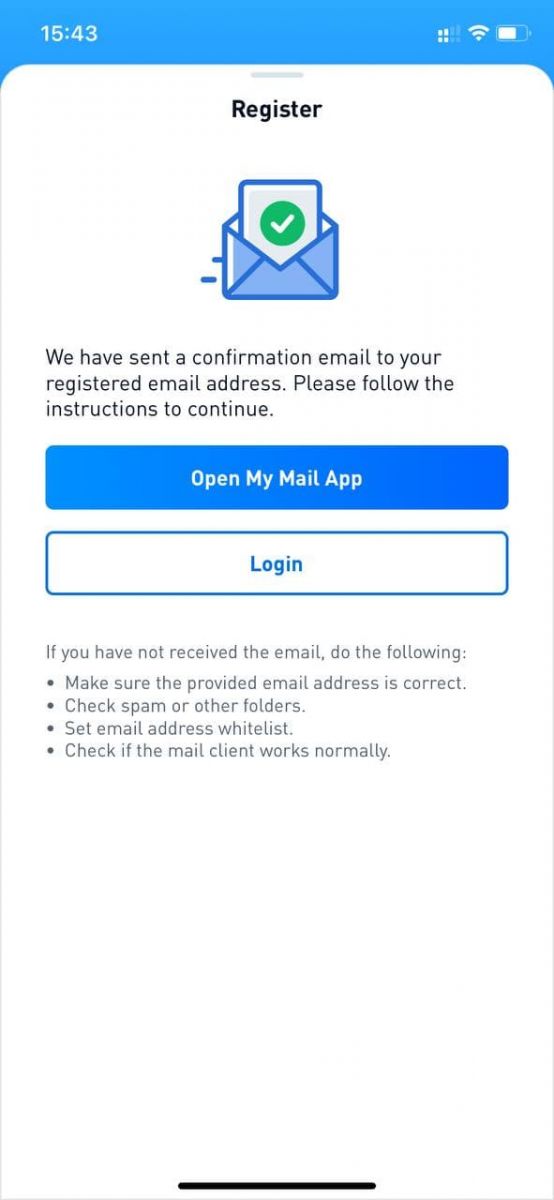
Націсніце спасылку для пацверджання, каб завяршыць рэгістрацыю і пачаць выкарыстоўваць гандаль криптовалютой (Crypto to crypto. Напрыклад, выкарыстоўвайце USDT для пакупкі BTC).
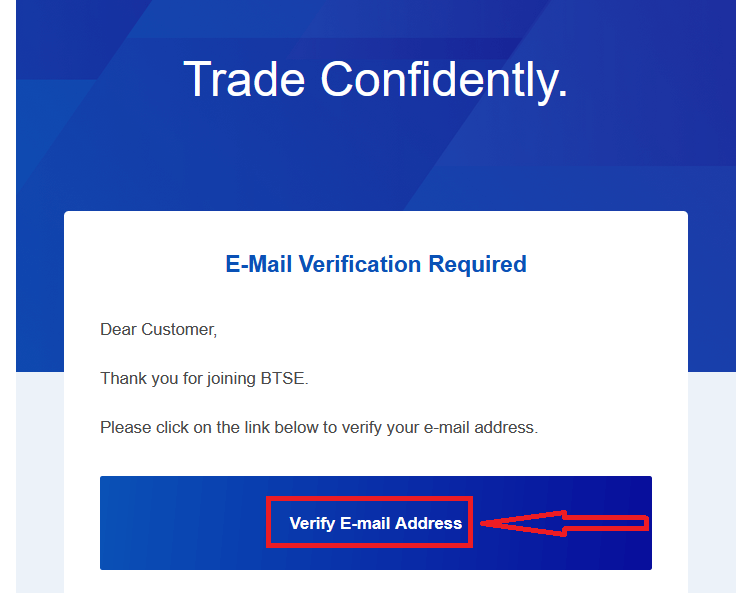
Віншую! Вы паспяхова зарэгістравалі ўліковы запіс на BTSE.
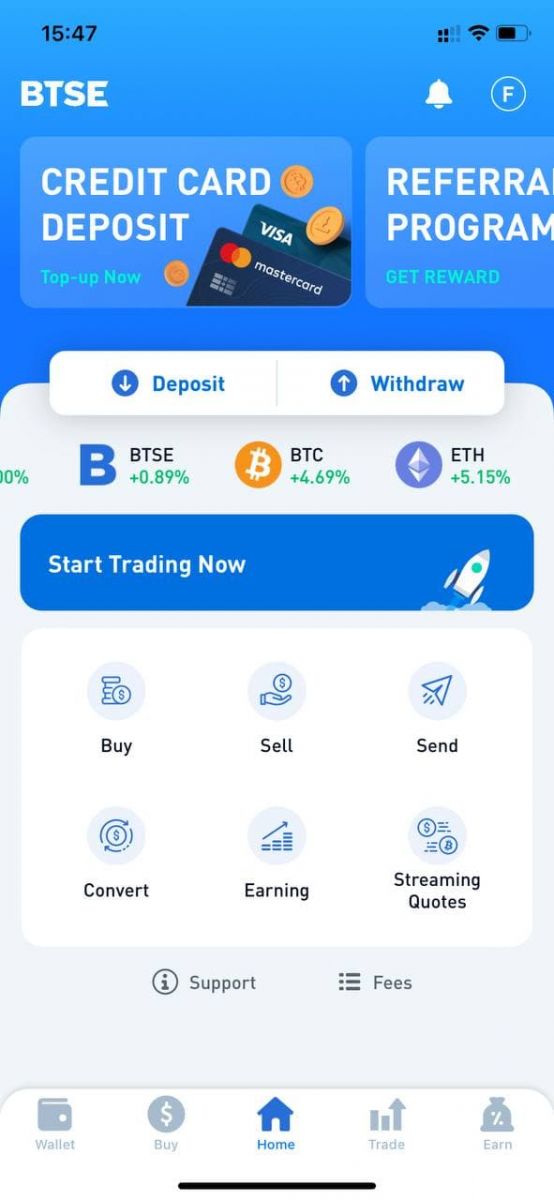
Як усталяваць BTSE APP на мабільныя прылады (iOS/Android)
Для прылад iOS
Крок 1: Адкрыйце « App Store ».Крок 2: увядзіце «BTSE» у поле пошуку і выканайце пошук.
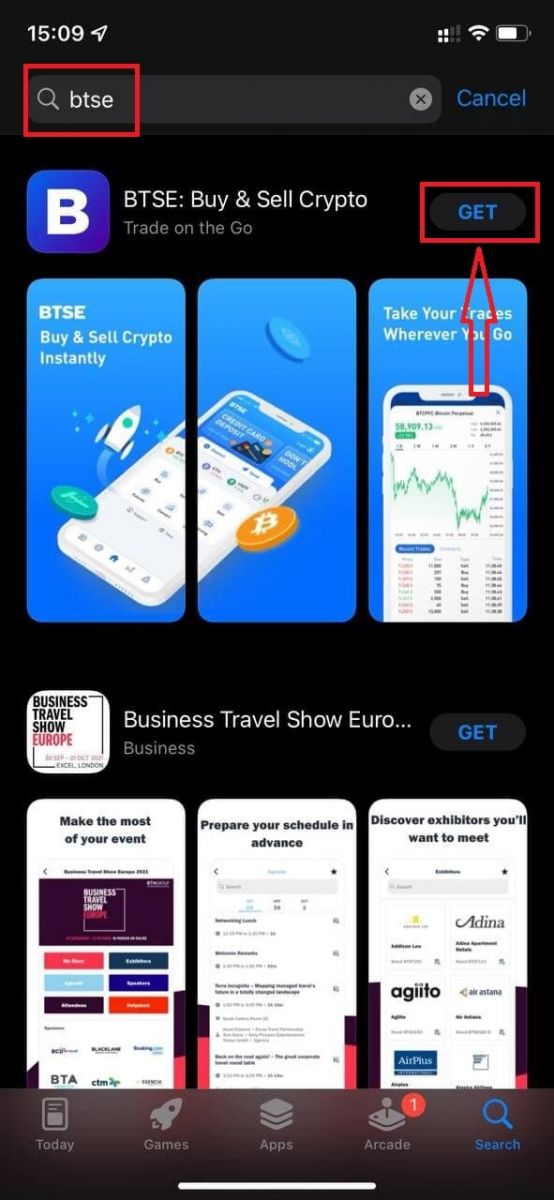
Крок 3: Націсніце на кнопку «Атрымаць» афіцыйнага прыкладання BTSE.
Крок 4: Цярпліва дачакайцеся завяршэння загрузкі.
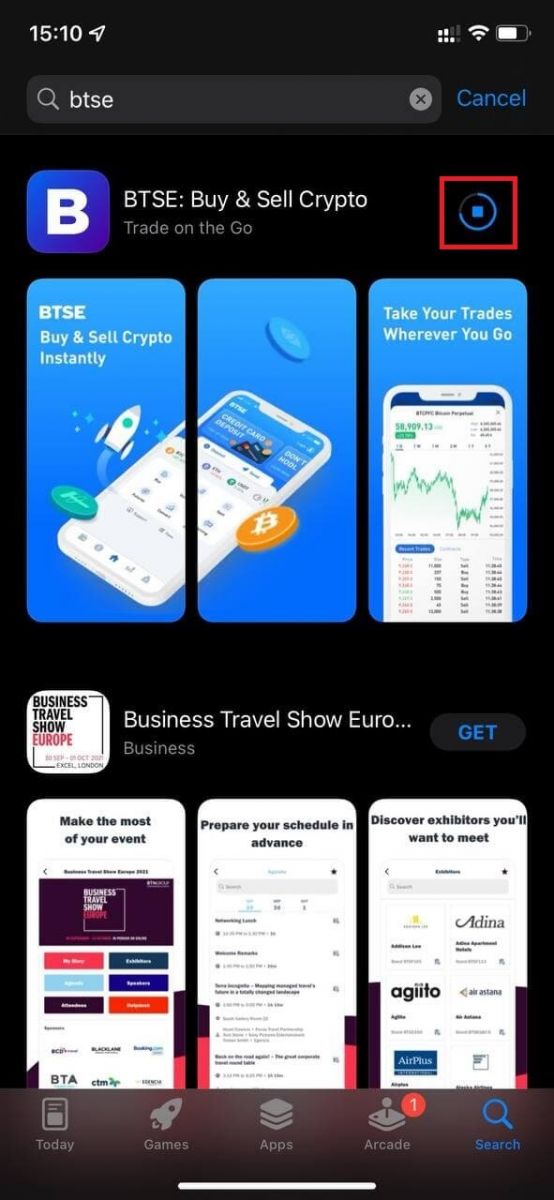
Вы можаце націснуць «Адкрыць» або знайсці праграму BTSE на галоўным экране, як толькі ўстаноўка будзе завершана, каб пачаць свой шлях да криптовалюты!
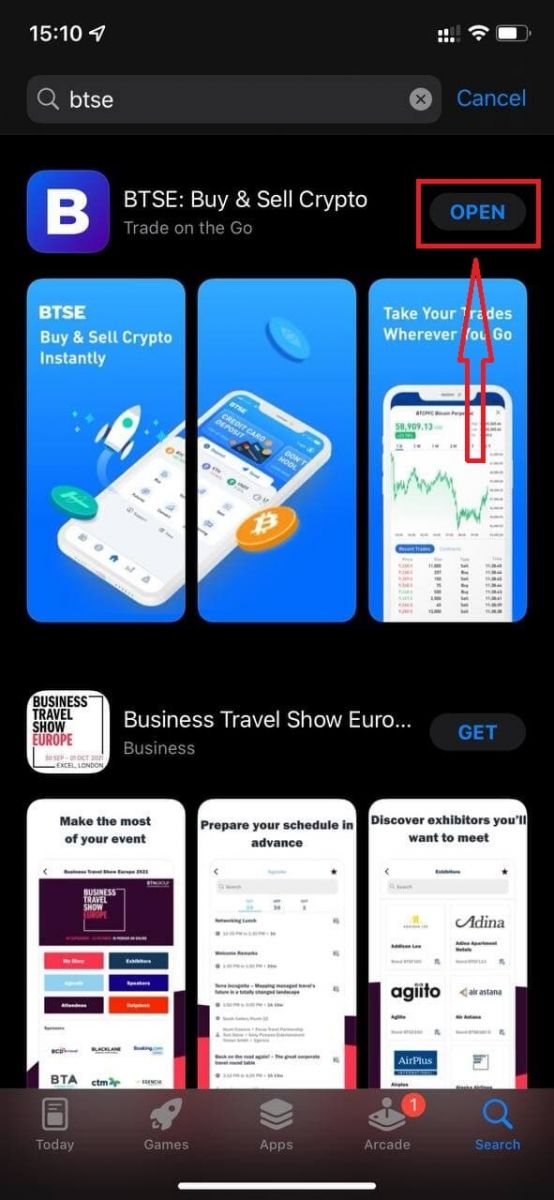
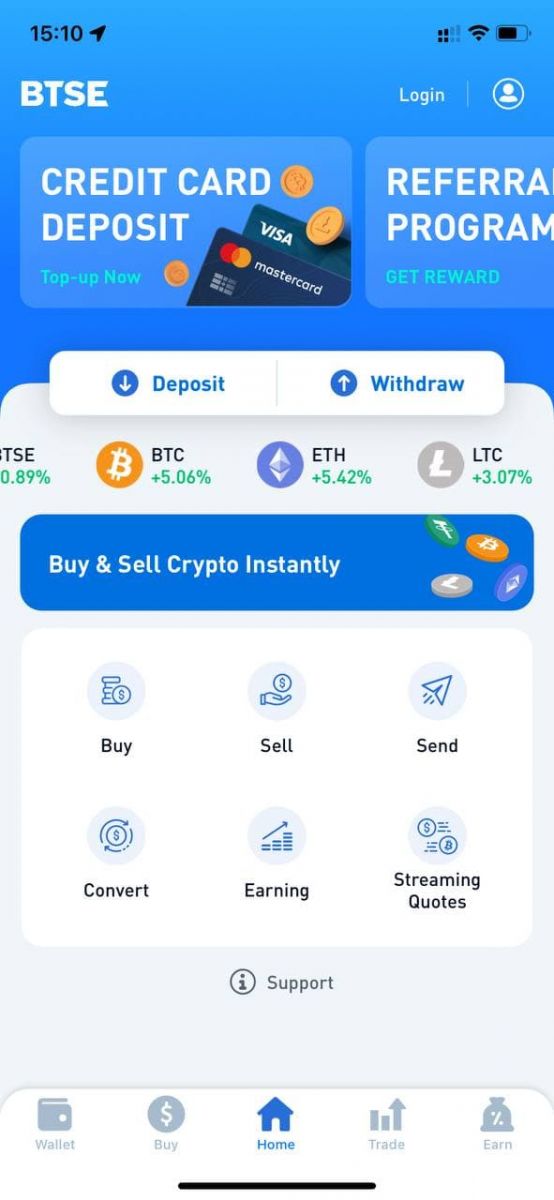
Для Android прылад
Крок 1: Адкрыйце « Play Store ».Крок 2: увядзіце «BTSE» у поле пошуку і выканайце пошук.
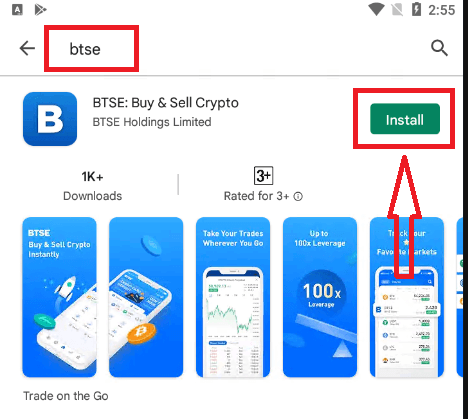
Крок 3: Націсніце на кнопку «Усталяваць» афіцыйнага прыкладання BTSE.
Крок 4: Цярпліва дачакайцеся завяршэння загрузкі.
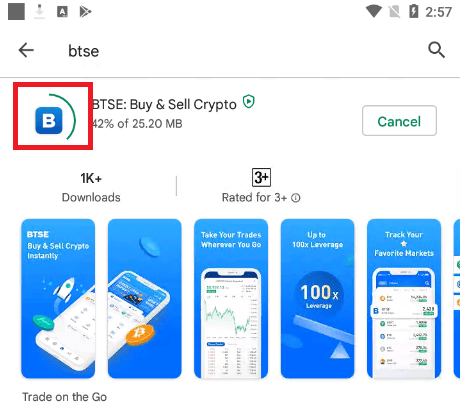
Вы можаце націснуць «Адкрыць» або знайсці праграму BTSE на галоўным экране, як толькі ўстаноўка будзе завершана, каб пачаць свой шлях да криптовалюты!
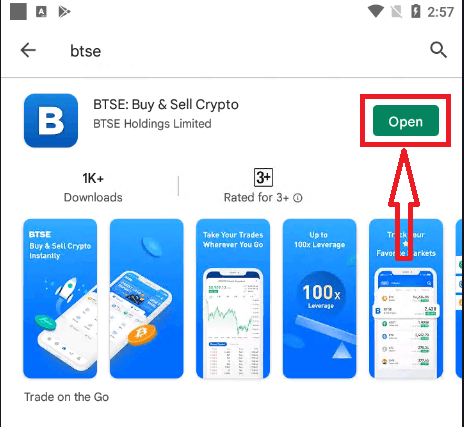
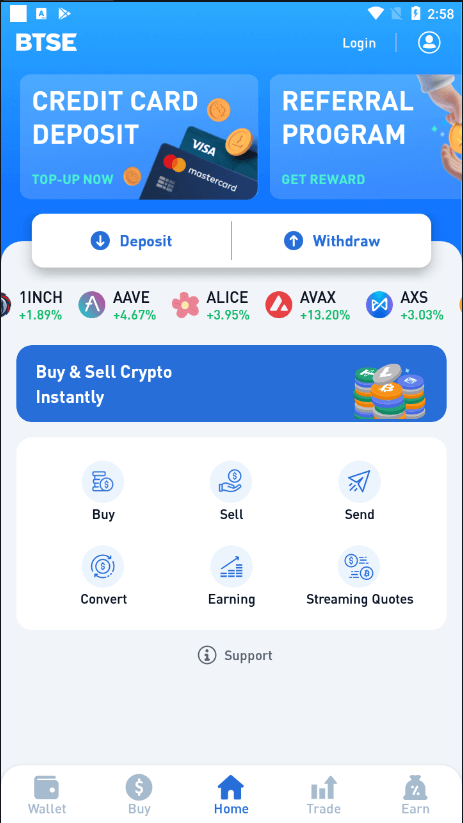
Як увайсці ў BTSE
Як увайсці ў рахунак BTSE【ПК】
- Перайдзіце ў мабільнае прыкладанне або вэб-сайт BTSE .
- Націсніце «Увайсці» ў правым верхнім куце.
- Увядзіце свой «Адрас электроннай пошты або імя карыстальніка» і «Пароль».
- Націсніце на кнопку «Увайсці».
- Калі вы забылі пароль, націсніце «Забыліся пароль?».
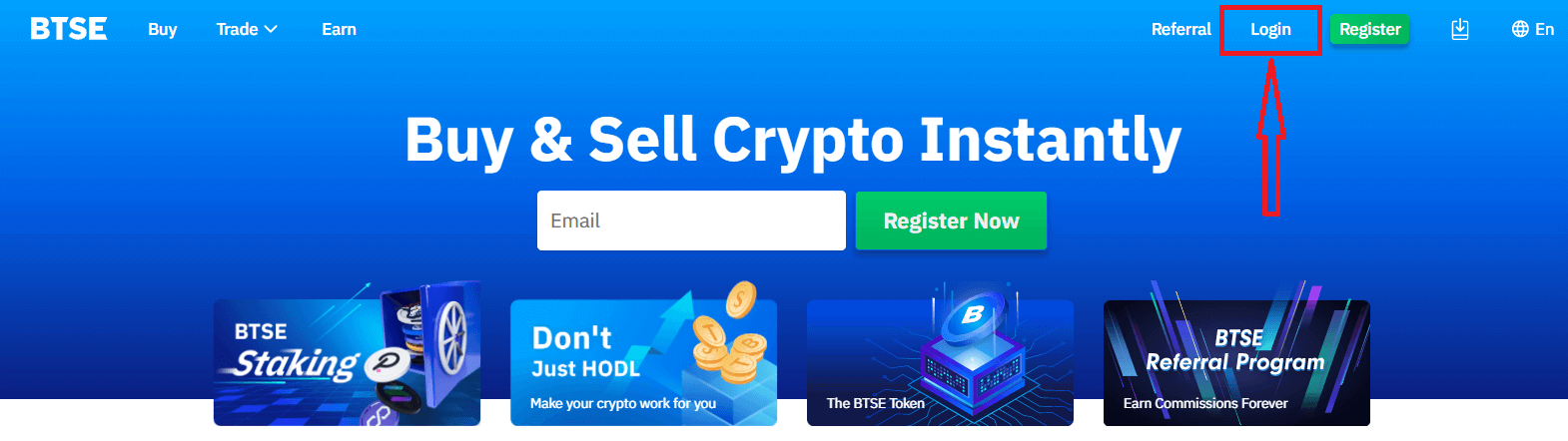
На старонцы ўваходу ў сістэму ўвядзіце [адрас электроннай пошты або імя карыстальніка] і пароль, якія вы ўказалі пры рэгістрацыі. Націсніце кнопку «Увайсці».

Цяпер вы можаце паспяхова выкарыстоўваць свой уліковы запіс BTSE для гандлю.
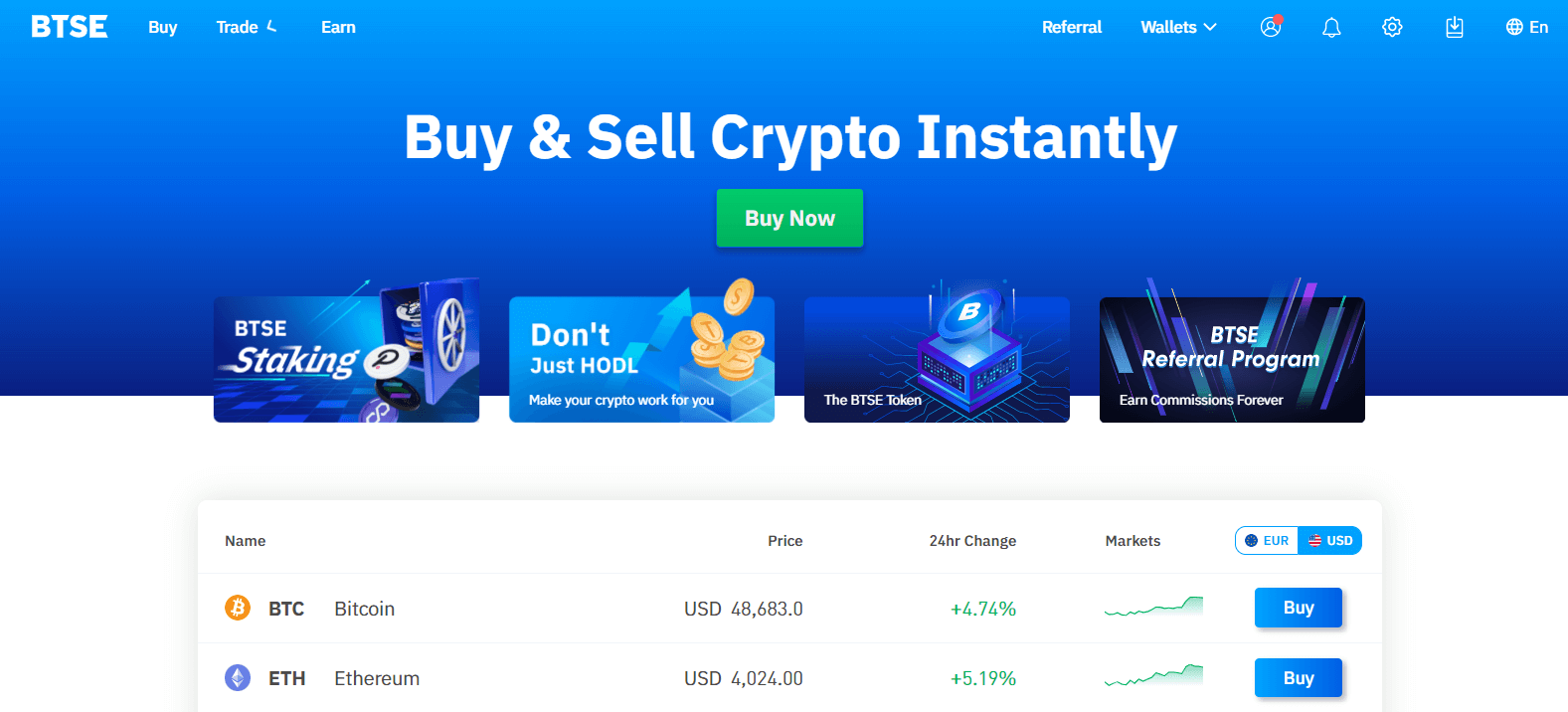
Як увайсці ў рахунак BTSE【APP】
Адкрыйце спампаванае прыкладанне BTSE, пстрыкніце значок чалавека ў правым верхнім куце галоўнай старонкі.
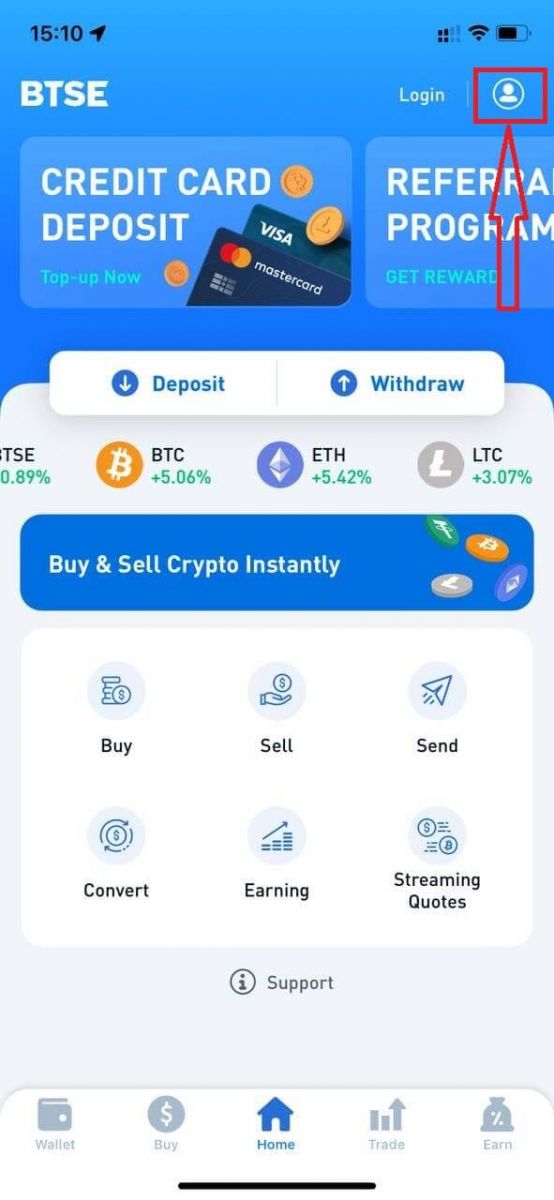
Націсніце на «Увайсці».
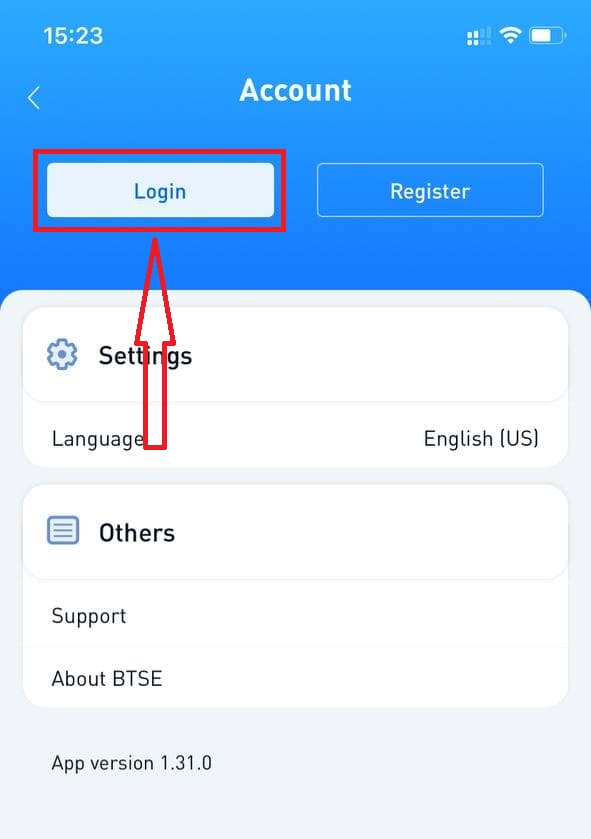
Затым увядзіце [адрас электроннай пошты ці імя карыстальніка] і пароль, якія вы ўказалі пры рэгістрацыі. Націсніце кнопку «Увайсці».
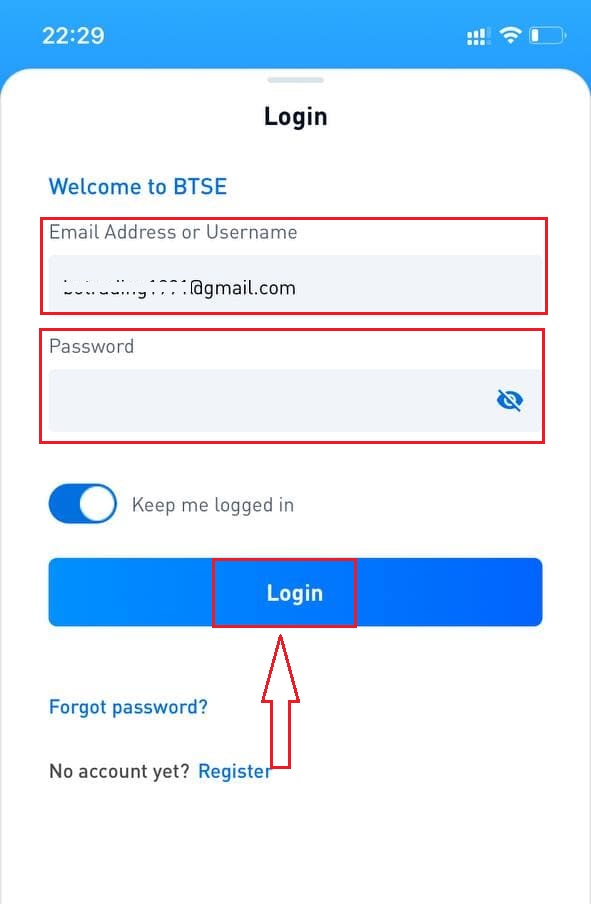
З'явіцца старонка праверкі. Увядзіце код спраўджання, які BTSE адправіў на вашу электронную пошту.
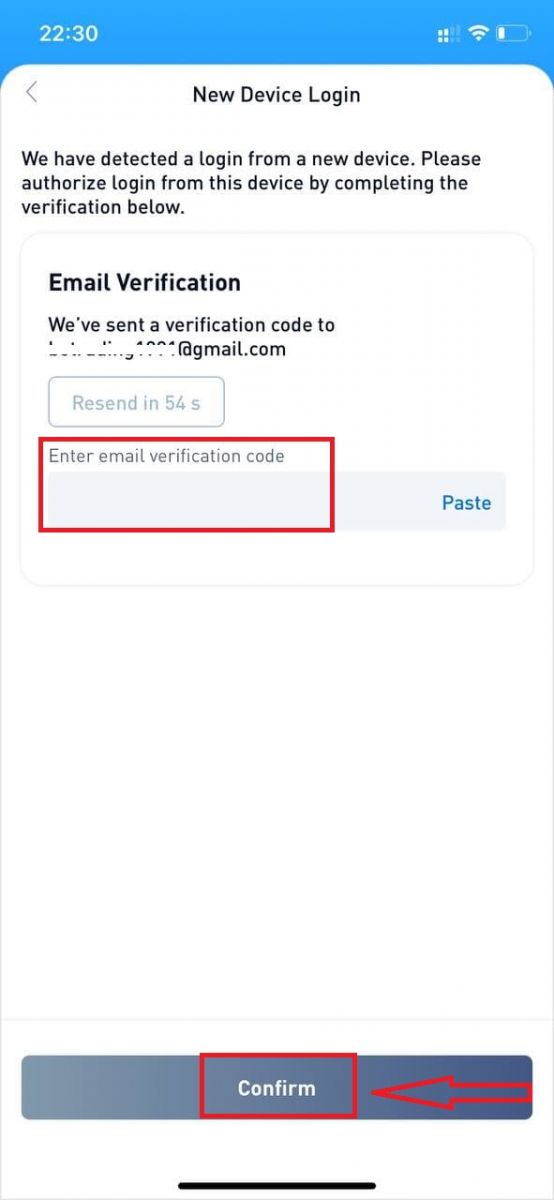
Цяпер вы можаце паспяхова выкарыстоўваць свой уліковы запіс BTSE для гандлю.
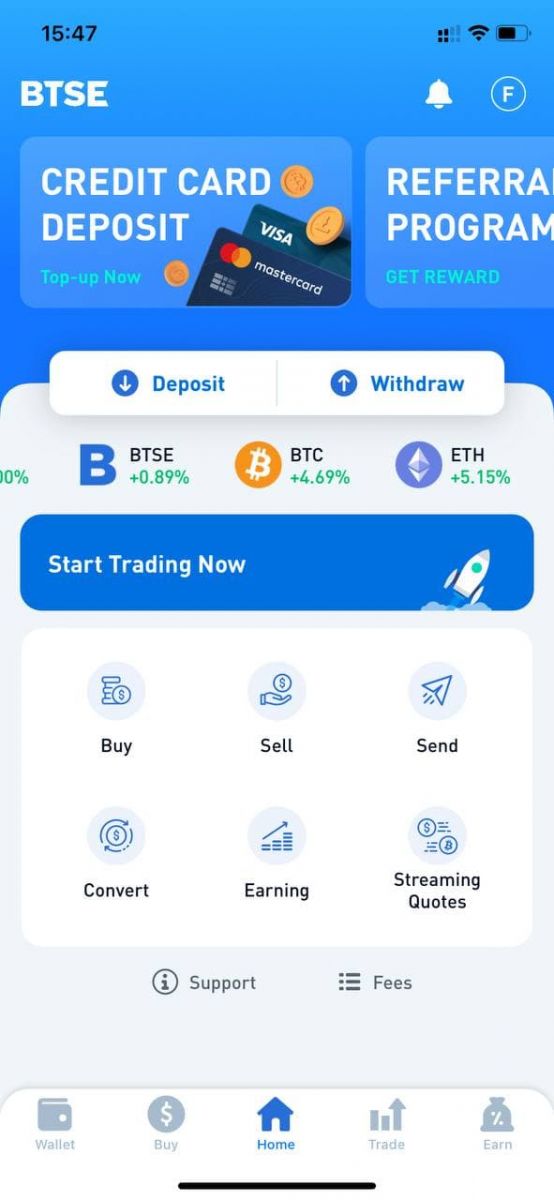
Як змяніць пароль/забыўся пароль
Як змяніць пароль
Калі ласка, увайдзіце ва ўліковы запіс BTSE - Бяспека - Пароль - Зменены.


Калі ласка, выконвайце інструкцыі ніжэй.
1. Увядзіце бягучы пароль.
2. Новы пароль.
3. Пацвердзіце новы пароль.
4. Націсніце «Адправіць код» і атрымаеце яго з вашага зарэгістраванага адраса электроннай пошты.
5. Увядзіце 2FA - Пацвердзіце.
**Заўвага: функцыі "Зняцце" і "Адправіць" будуць часова адключаны на працягу 24 гадзін пасля змены пароля з меркаванняў бяспекі.

Пароль паспяхова зменены.

Забыліся на пароль
Націсніце "Забыліся пароль?" унізе справа, калі вы на старонцы ўваходу.

Увядзіце свой зарэгістраваны адрас электроннай пошты і выконвайце інструкцыі.
**Заўвага: функцыі "Зняцце" і "Адправіць" будуць часова адключаны на працягу 24 гадзін пасля змены пароля з меркаванняў бяспекі.
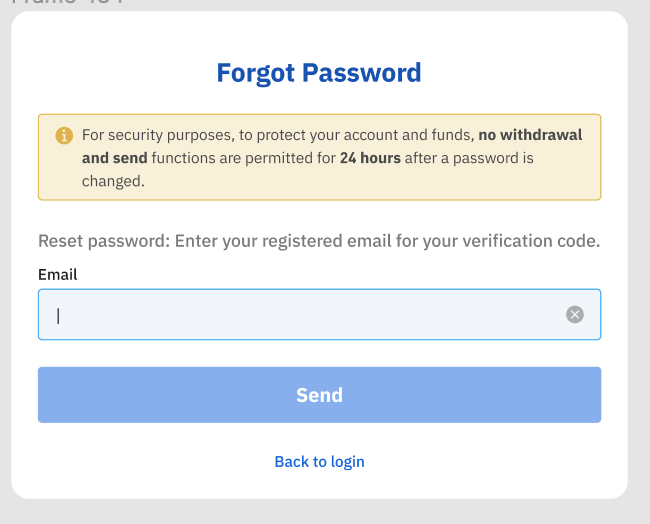
1. Калі ласка, увядзіце код пацверджання, які мы адправілі на ваш зарэгістраваны адрас электроннай пошты.
2. Калі ласка, увядзіце новы пароль.
3. Увядзіце новы пароль паўторна - Пацвердзіце.
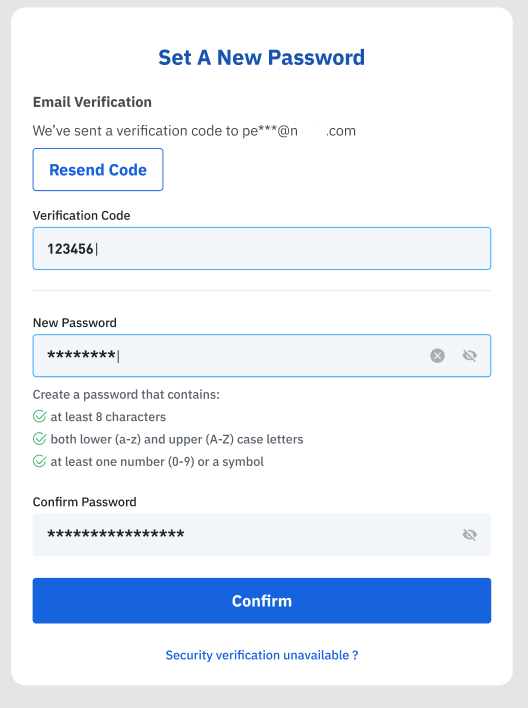
Паспяховы скід пароля.